Когато става въпрос за споделяне и разпространение на цифрови документи, едва ли има по-предпочитан формат от Portable Document Format или PDF - акронимът, с който е известен. PDF файловете имат многобройни предимства, като съвместимост с различни платформи и възможност за запазване на форматирането им. Не само това, PDF документи могат лесно да се редактират, както и да се конвертират в други формати. Обаче, използването на отделни приложения за всички тези неща е наистина тромаво, не сте ли съгласен?
Но не трябва да бъде така. Кажете "здравей" на Wondershare PDFelement, софтуерно приложение "всичко в едно", което не само ви позволява лесно да създавате и редактирате PDF файлове, но и да конвертирате в много различни типове файлове в PDF. И има още. Заинтригуван? Нека погледнем отчасти.
Потребителски интерфейс

Wondershare PDFelement притежава потребителски интерфейс, който е лесен и прост. Всички основни функции (напр. Преглед, редактиране, конвертиране) на приложението, заедно със съответните им подварианти, са организирани под формата на лента с менюта „Лента” . Освен това, софтуерът просто показва основните свързани с PDF функции (напр. Създаване, комбиниране) отпред и център, в допълнение към списък на скоро достъпни файлове. Това е!
Основни функции
1. Редактирайте PDF файлове

Когато отворите PDF документ за редактиране, Wondershare PDFelement автоматично открива съставните елементи (текстови блокове, изображения и т.н.) на файла, като ги маркира в кутии. Просто изберете подходящата опция от менюто Редактиране и кликнете навсякъде във файла, за да започнете да редактирате. Можете да добавяте или редактирате всичко, от текст, до изображения, до URL адреси. Редактирането работи изненадващо добре, дори за многостранични PDF файлове с изображения и сложни оформления .
2. Конвертиране на PDF файлове в други формати

Wondershare PDFelement идва с удобна функционалност за конвертиране на PDF файлове в различни популярни формати, като DOCX, EPUB, PNG, HTML и RTF . Всичко, което трябва да направите, е да изберете изходния формат от опциите в менюто Convert, да добавите PDF файловете, които искате да конвертирате, и програмата ще ги вземе от там. За определени формати можете също да конфигурирате разширени опции в настройките на приложението. По време на нашето тестване, той преобразува PDF файлове в повечето формати (с воден знак, поради ограниченията на безплатната версия) без проблеми.
3. Създайте PDF файлове от други формати
Има моменти, когато трябва да конвертирате различни типове файлове (напр. Текстови документи, изображения) в PDF файлове. И с Wondershare PDFelement, това не е толкова голям проблем. Просто използвайте опцията за създаване на PDF в началния екран, за да изберете файла с изходния код и да ги запишете като PDF файлове. Нещо повече, не се изисква много допълнителни настройки. Освен това софтуерът ви позволява да конвертирате файлове от други формати като DOCX, XLSX, PNG, JPG и др .
4. Обединяване на няколко PDF файла

Имате няколко PDF документа, които искате да комбинирате в един PDF файл? Комбинацията PDF на Wondershare PDFelement (достъпна на началния екран) ви покрива. Всичко, което трябва да направите, е да добавите PDF документите, които ще бъдат обединени, и ще ги вземете от там. Приложението дори ви позволява да укажете диапазони от страници за обединяване на отделни файлове.
Отличителни черти
Добавете цифров подпис към PDF файлове

Подписването на електронни документи с цифрови подписи е удобен начин за установяване на тяхната автентичност, а Wondershare PDFelement ви позволява да го направите с няколко кликвания. Можете да използвате съществуващи подписи или да създавате нови, като допълнително ги обезопасявате с пароли . Достъпът до опцията за добавяне на цифрови подписи се осъществява от менюто Защита .
Парола Защита на PDF документи

Ако искате да споделяте PDF файлове с поверителна информация по интернет, добра идея е да ги защитите с пароли. И Wondershare PDFelement прави това изключително лесно. Достъпна чрез елемента меню „ Защита “, тази функция ви позволява да приложите множество пароли към PDF файл, за ограничаване на достъпа до различни действия (напр. Отваряне на файл, разрешаване на печат и редактиране). Готино, нали?
Извличане на текст от изображения с OCR функция (платен)
Има много голям OCR софтуер, който ви позволява да извличате текст от сканирани изображения. И с Wondershare PDFelement, имате още един. Тя може лесно да зарежда изображения с текст (напр. Сканирани книги) и да извлича текста от него, който може да бъде копиран навсякъде. Също така можете да зададете езика по подразбиране на текста във входните файлове за по-добро разпознаване. OCR функционалността е достъпна както в Windows (чрез добавяне), така и в Mac версии на софтуера.
Поддръжка на няколко езика
Както беше обсъдено по-горе, Wondershare PDFelement включва и опционална OCR функционалност, която ви позволява да извличате текстово съдържание от сканирани изображения. Въпреки това не всички сканирани текстове са на английски език. Това е мястото, където многоезичната поддръжка на софтуера идва да помогне. Той поддържа различни езици, включително немски, италиански и френски. Можете също да зададете език по подразбиране за входните файлове, за още по-добро разпознаване на текст .
Wondershare PDFelement: Всичките ви PDF файлове трябва
Wondershare PDFelement прави редактирането и управлението на PDF файлове разходка в парка. Като цяло, бързо се справя дори и със сложни / тежки PDF документи. Функцията за редактиране също е много добра, почти съвпадаща с тази на текстообработващите приложения. След това има и други функции като поддръжка за номерирането на Bates и в сравнение с конкурентните продукти (например Adobe Acrobat Pro), това е изключително рентабилно . Така че, ако търсите цялостно PDF решение, не търсете повече от Wondershare PDFelement.
Изтегляне на пробната версия (Платените версии започват от $ 69.95 за Windows и $ 99.95 за Mac OS X)


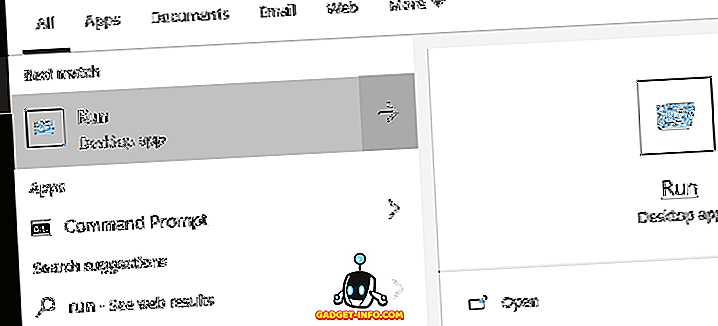


![Линии за пикапи от екипажа на Mashable [Видео]](https://gadget-info.com/img/more-stuff/363/nerdy-pickup-lines-mashable-crew.jpg)



